Los tableros de Looker permiten que los equipos encuentren paneles y Looks seleccionados. Los paneles y las vistas, que se almacenan en carpetas, se pueden agregar a varios tableros. Los tableros permiten a los usuarios realizar las siguientes tareas:
- Agrega Looks y paneles a los tableros para que los usuarios puedan encontrar más fácilmente la información que les resulte más relevante.
- Agrega vínculos y descripciones para proporcionar contexto y guiar a los usuarios a los recursos.
Los usuarios solo verán los tableros a los que tienen acceso para ver. Un usuario debe tener el nivel de acceso Ver para ver un tablero. Los usuarios con el nivel de acceso Administrar acceso, Editar pueden agregar paneles y Looks al tablero, y proporcionar contexto para ese contenido con el objetivo de guiar a otros usuarios.
Cómo ver y administrar el acceso a un tablero
El acceso a los tableros y al contenido que se agrega a ellos, como los Looks o los paneles, depende del acceso al tablero de un usuario o grupo, su acceso a la carpeta en la que se almacena ese contenido y el modelo en el que se basa el Look o el panel.
Si un usuario no tiene acceso a la carpeta para ver un panel o un Look, ese panel o Look no se mostrará en el tablero. Si el usuario tiene acceso a la carpeta, pero no al modelo, verá una miniatura, pero no podrá ver el Look o el panel subyacente.
Niveles de acceso a los tableros
Hay dos niveles de acceso que se pueden asignar a un usuario o grupo para un tablero: Ver y Administrar acceso y editar.
Con el nivel de acceso de Visualización, un usuario puede ver que existe el tablero, agregarlo a su lista y ver cualquier contenido del tablero al que tenga acceso para ver.
Con el nivel de acceso Administrar acceso, Editar, un usuario puede hacer todo lo que permite el nivel de acceso Ver y también realizar los siguientes cambios en el tablero:
- Administra el acceso al tablero
- Cómo organizar y administrar el contenido en el tablero
- Cómo agregar y quitar Looks, paneles y vínculos
- Borra el tablero
Cómo ver los niveles de acceso de un tablero
Debes tener el nivel de acceso Administrar acceso, Editar para un tablero si quieres ver los niveles de acceso que tienen otros usuarios y grupos para él. Para ver quién puede acceder a un tablero, haz lo siguiente:
Navega al tablero y selecciona el ícono para compartir.
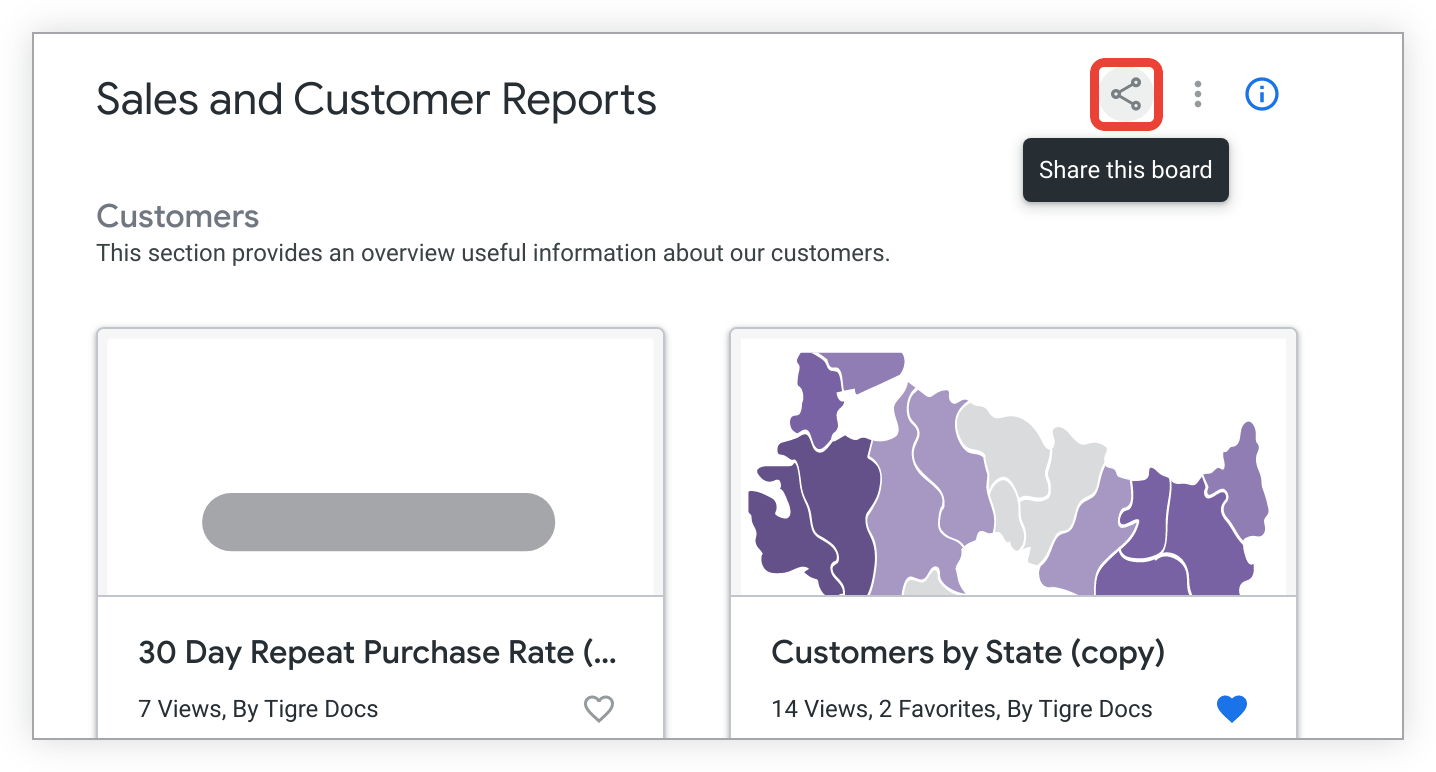
Looker muestra la ventana Administrar acceso del tablero.
En la sección Quién puede acceder a este tablero de la ventana, se muestran los usuarios y grupos que tienen acceso al tablero, así como sus niveles de acceso.
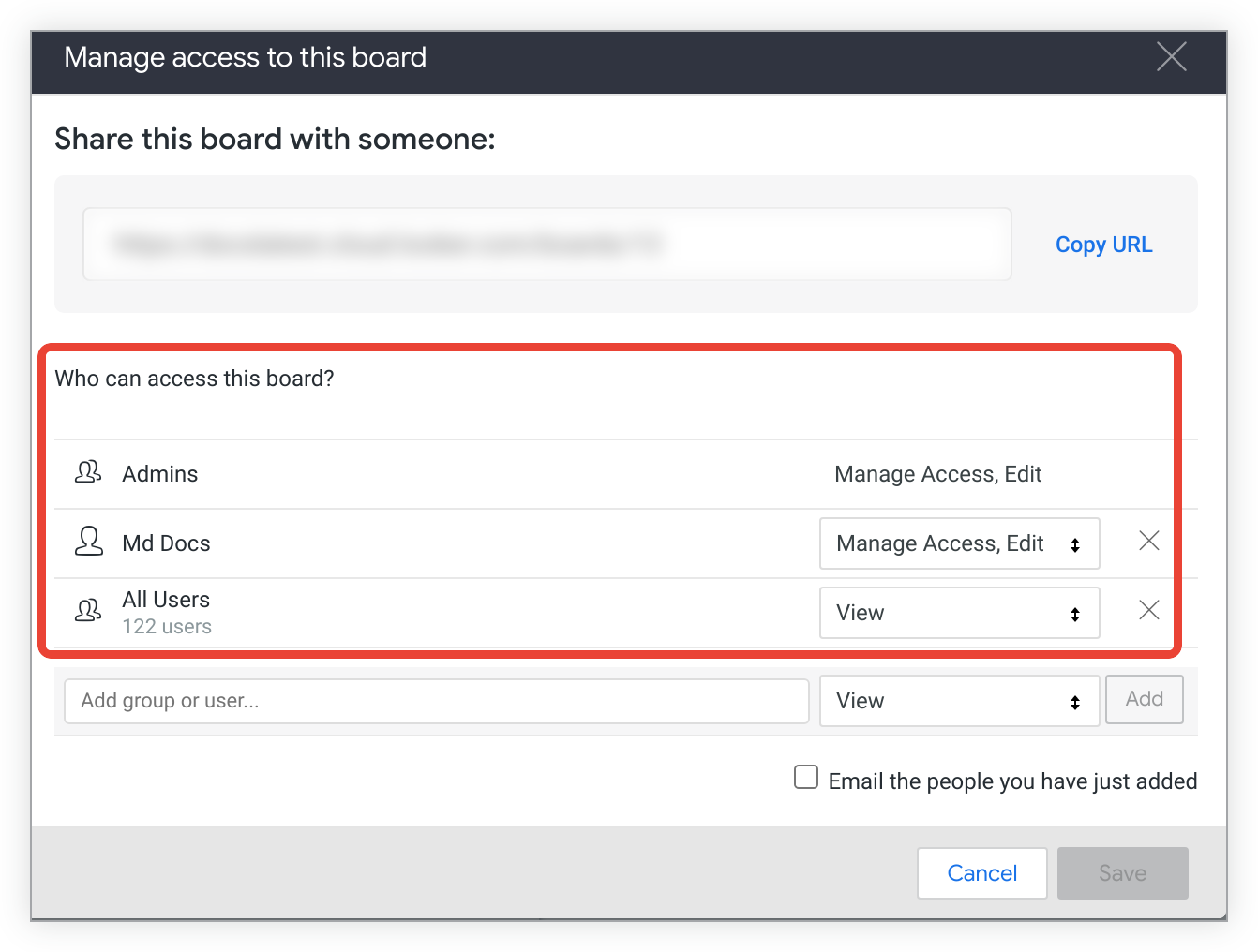
Cómo administrar los niveles de acceso de un tablero
Para administrar el acceso a un tablero, necesitas el nivel de acceso Administrar acceso, Editar para ese tablero. Para cambiar el nivel de acceso que tiene un grupo o usuario a un tablero, sigue estos pasos:
- Navega al tablero y consulta sus niveles de acceso seleccionando el ícono para compartir.
Para cambiar el nivel de acceso de un usuario o grupo que ya aparece en la lista, selecciona su nivel de acceso actual y elige el nivel de acceso que desees en el menú. No puedes cambiar la capacidad de los administradores de Looker para administrar el tablero.
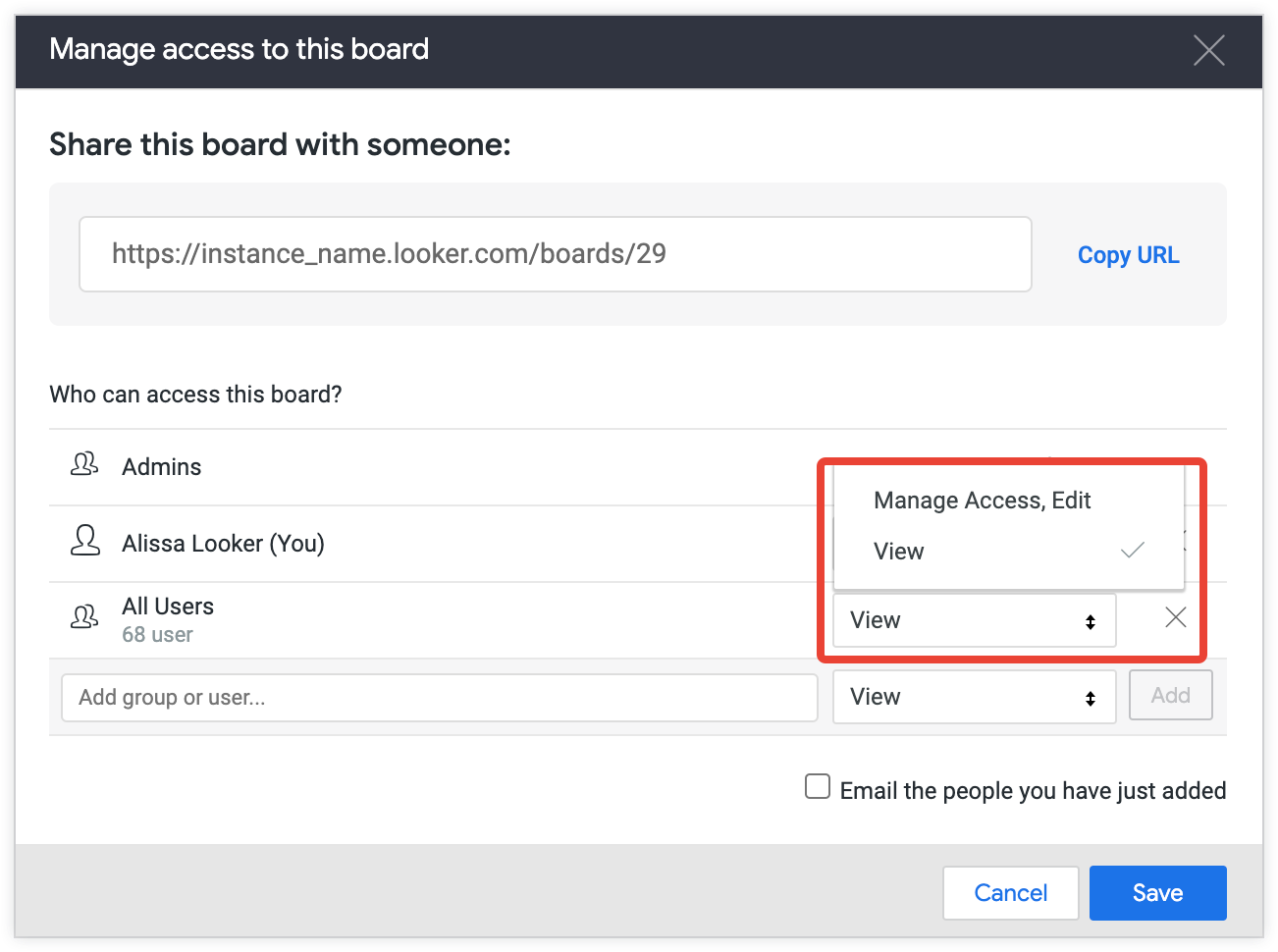
Para quitar el acceso de un usuario o grupo, haz clic en la X a la derecha del nombre.
Para agregar uno o más grupos, selecciona el campo Agregar grupo o usuario y elige los grupos o usuarios que quieras cambiar.
Para los usuarios o grupos cuyo acceso quieras cambiar, selecciona el nivel de acceso existente y elige el nivel de acceso deseado en el menú desplegable.
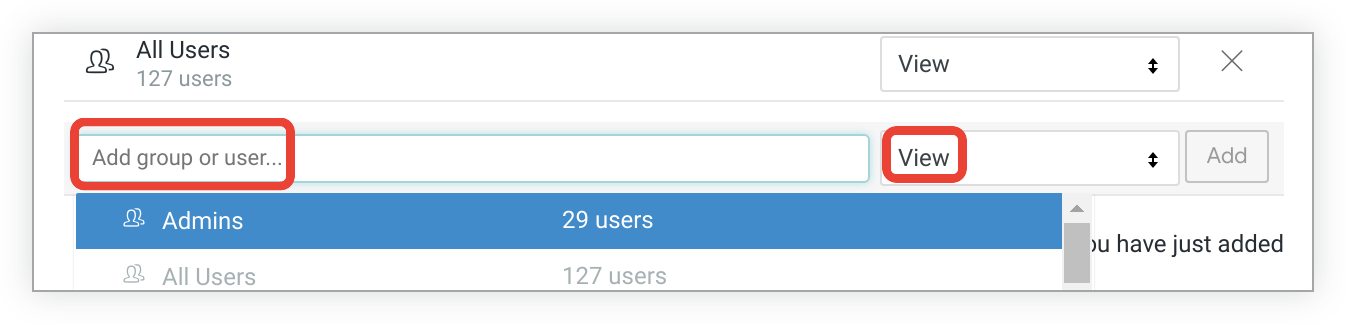
Para guardar los cambios, selecciona Guardar.
Cómo crear un tablero
De forma predeterminada, cuando se crea un tablero, los administradores y el creador tienen el nivel de acceso Administrar acceso, Editar. Todos los demás usuarios pueden interactuar con el tablero en el nivel de acceso de Visualización.
Puedes crear un tablero nuevo con el botón Crear o la opción Tableros en el panel de navegación izquierdo.
Cómo crear un tablero desde el botón Crear
Para crear un tablero desde el botón Crear, sigue estos pasos:
- Haz clic en el botón Crear en el panel de navegación de la izquierda.
- Selecciona el elemento del menú Tablero. Se abrirá una ventana Crear tablero.
- Ingresa un nombre para tu nuevo tablero en el campo Nombre.
- Selecciona Crear tablero.
Cómo crear un tablero desde la opción Tableros
Para crear un tablero desde la opción Tableros, sigue estos pasos:
Selecciona el ícono de signo más Crear o buscar un tablero junto a la opción Tableros en el panel de navegación de la izquierda y, luego, selecciona Crear un tablero nuevo.
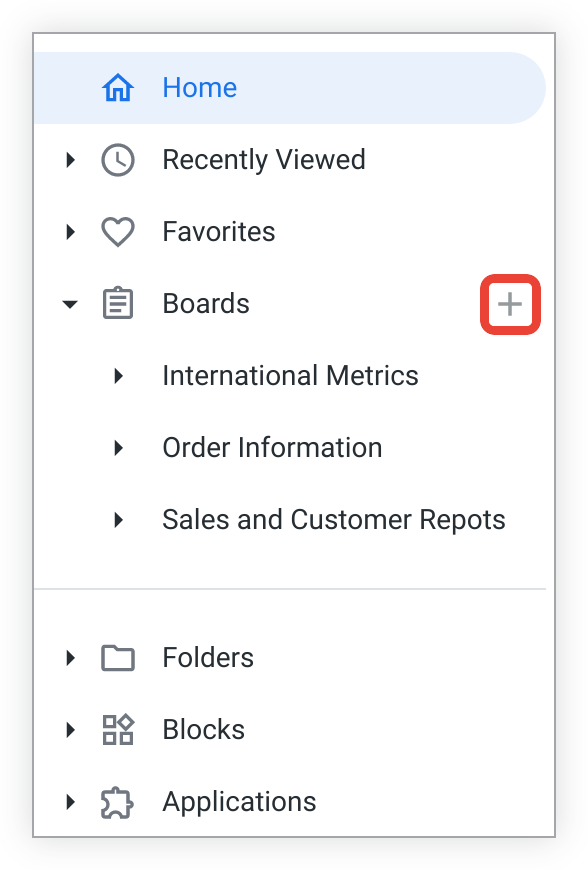
En la sección Nombre de la ventana Crear panel, ingresa un nombre para tu panel y selecciona Crear panel.
Después de crear el tablero
Después de crear un tablero, Looker lo agrega a tu lista en la barra lateral izquierda en Tableros. Como creador del tablero, también aparecerás como colaborador en la sección Colaboradores del panel de información Acerca de este tablero.
Ahora puedes administrar el contenido del tablero de varias maneras, incluidas las siguientes:
- Cómo agregar secciones
- Cómo agregar contenido
- Cómo agregar una descripción
- Administra el acceso al tablero
Cómo agregar un tablero a tu lista
Puedes crear un acceso directo a un tablero creado por otro usuario agregándolo a una lista personal de tableros, de forma similar a una sección de “Favoritos”. Cuando agregues un tablero a tu lista, aparecerá en la barra lateral izquierda en Tableros cuando explores contenido en Looker.
Para agregar un tablero a tu lista, selecciona Agregar a mi lista debajo del título del tablero.
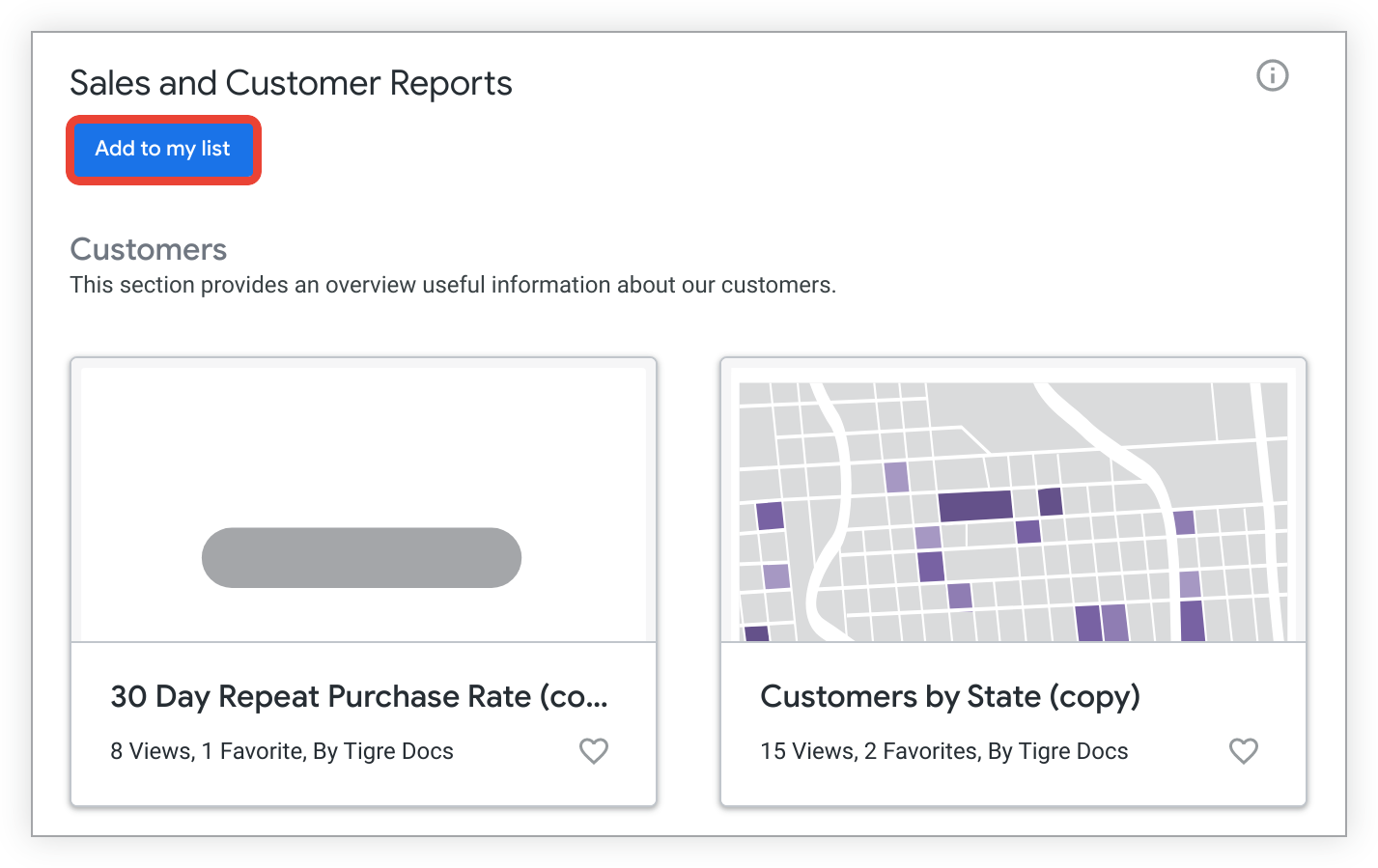
Para quitar un tablero de tu lista, selecciona el menú de tres puntos Opciones del tablero y elige Quitar de mi lista.
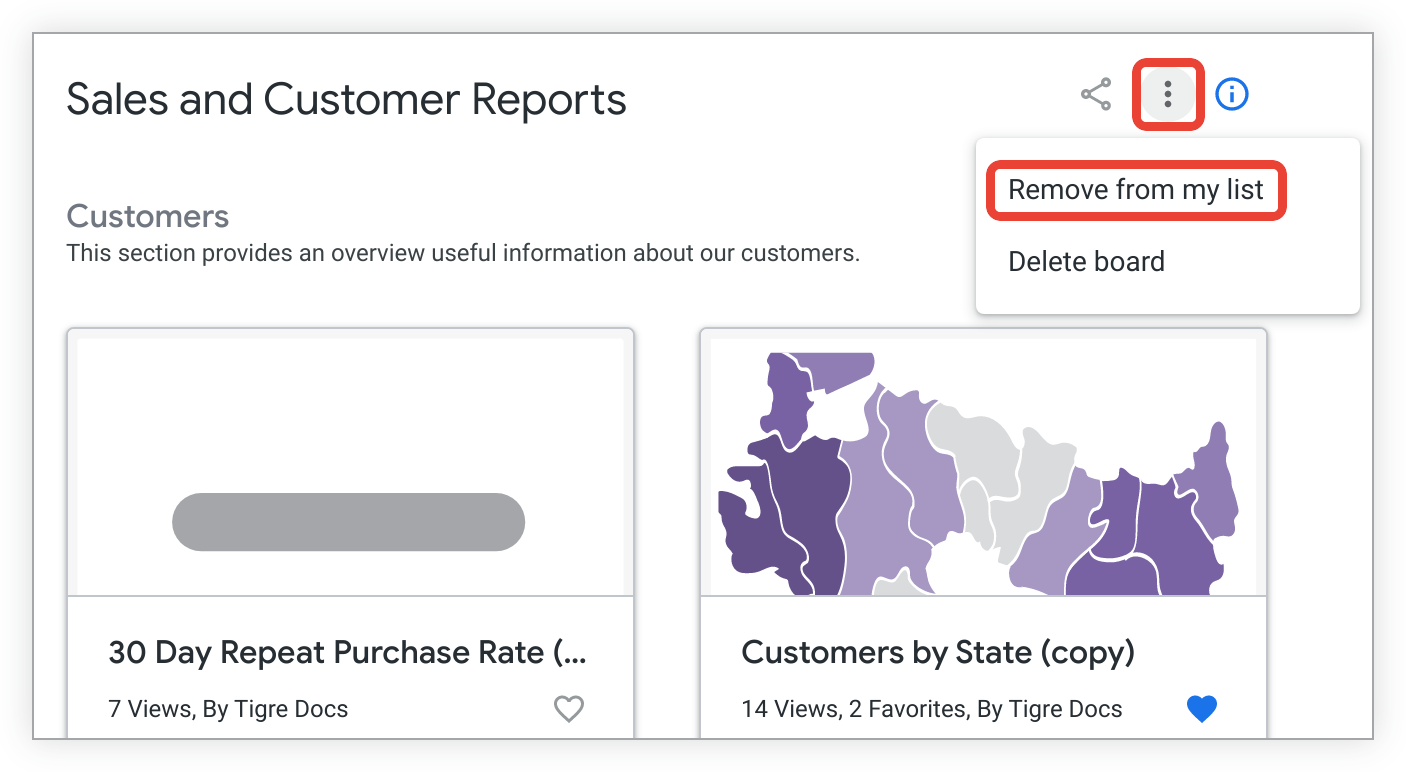
También puedes quitar un tablero de tu lista. Para ello, selecciona el menú de tres puntos que aparece cuando colocas el cursor sobre un tablero en el panel de navegación izquierdo y elige Quitar de la barra lateral.
La cantidad de usuarios que agregaron un tablero a su lista se refleja en la sección Acerca de este tablero de la sección de información del tablero.
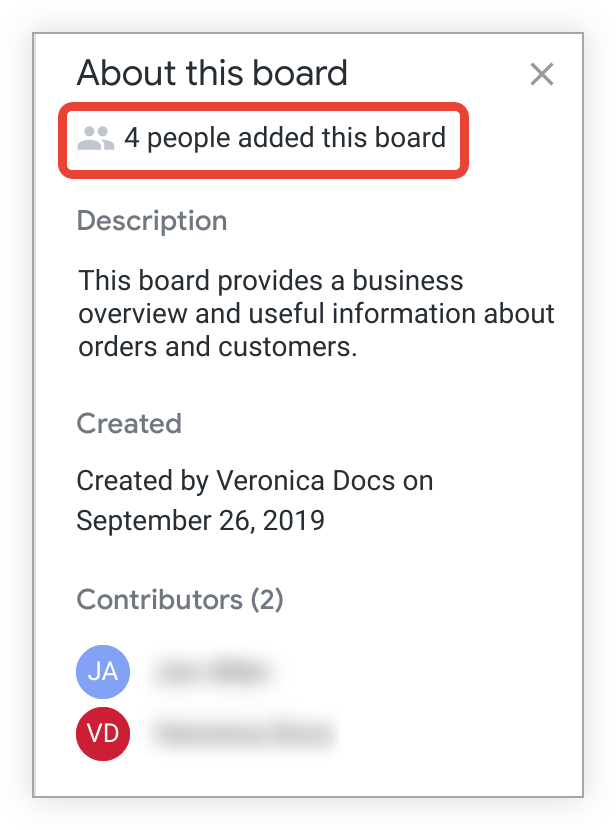
Cómo organizar el contenido en un panel
Para organizar el contenido en un tablero, debes tener el nivel de acceso Administrar acceso, Editar. Además de agregar contenido a un panel, los colaboradores pueden organizar el contenido de las siguientes maneras:
- Cómo agregar secciones
- Cómo reordenar secciones
- Cómo quitar secciones
- Cómo mover contenido dentro de las secciones
- Arrastra y suelta contenido entre secciones
Si realizas cambios en un tablero, aparecerás como colaborador en la sección Colaboradores del panel de información Acerca de este tablero.
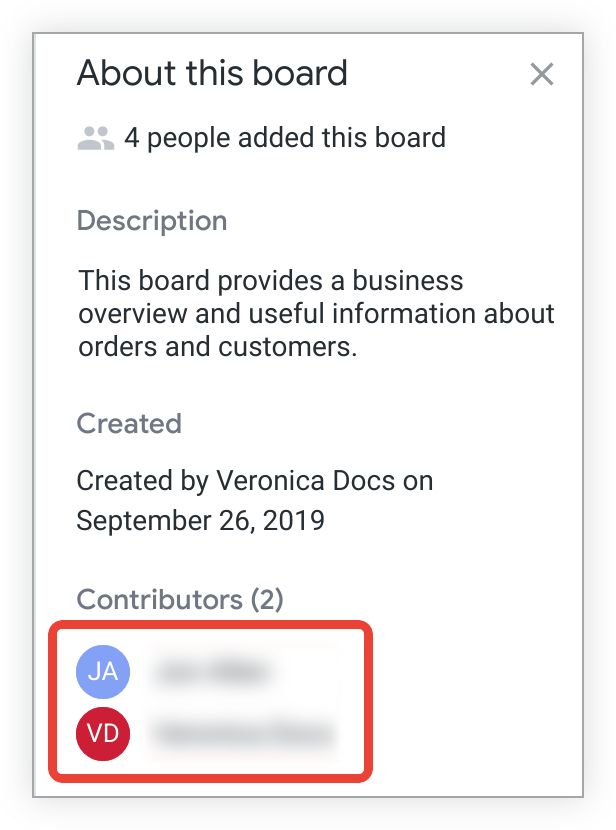
Cómo agregar secciones a un tablero
Cuando creas un tablero, hay una sección predeterminada llamada Sección sin título. Para editar el título de la sección, elige el ícono de lápiz Editar título a la derecha de Sección sin título y, luego, ingresa un título nuevo.
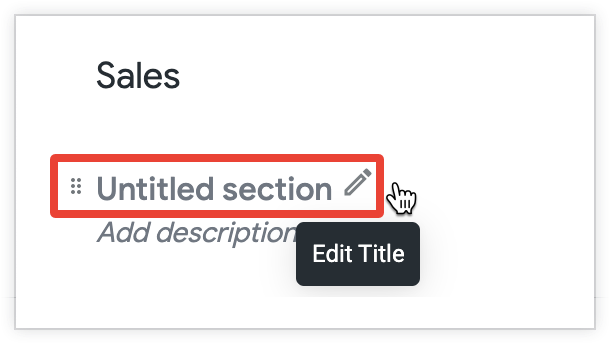
Para agregar una sección nueva a un tablero, selecciona Sección nueva en la parte inferior del tablero. Ingresa un nombre para la nueva sección y presiona Enter (Windows) o Return (Mac) para guardar el nombre.
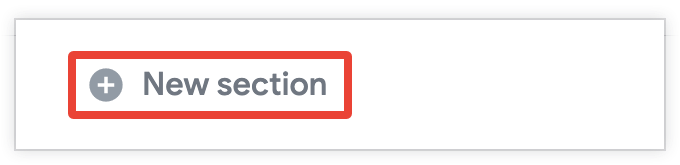
Ahora puedes comenzar a agregar contenido a la nueva sección.
Cómo reordenar las secciones de un tablero
Para cambiar el orden de las secciones en un tablero, haz lo siguiente:
Coloca el cursor sobre la sección que deseas mover y selecciona el ícono vertical de seis puntos que se encuentra a la izquierda del título de la sección.
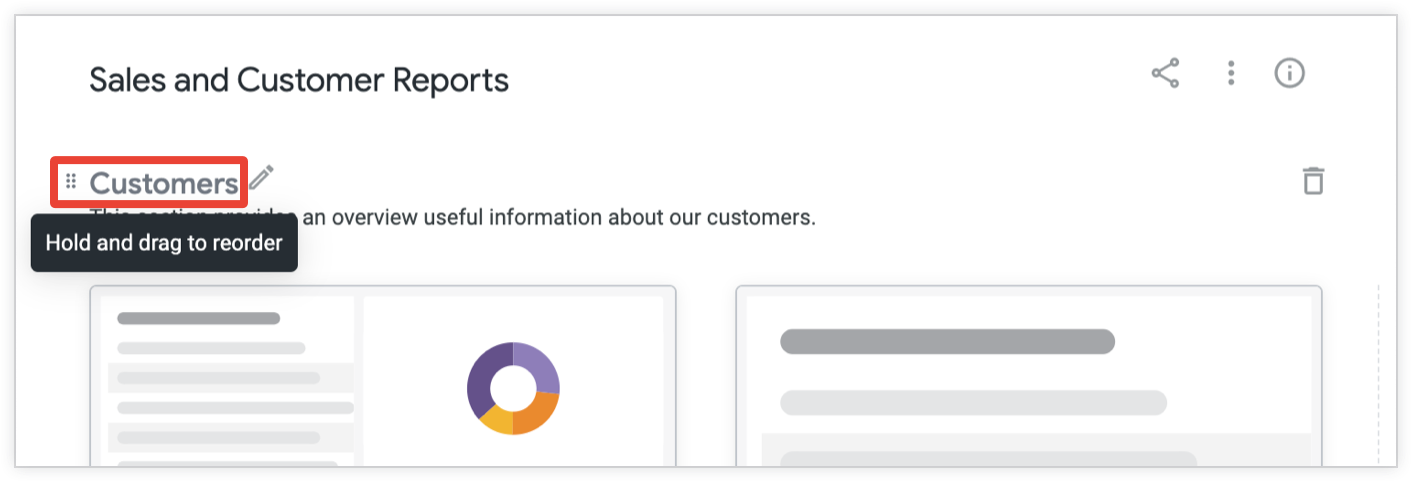
Mantén presionado el ícono vertical de seis puntos y arrastra la sección para cambiar su posición.
Cómo quitar secciones de un tablero
Si tienes el nivel de acceso Administrar acceso, Editar para un tablero, también puedes borrar sus secciones. Para quitar una sección de un tablero, sigue estos pasos:
Selecciona el ícono de la papelera para la sección que deseas borrar:
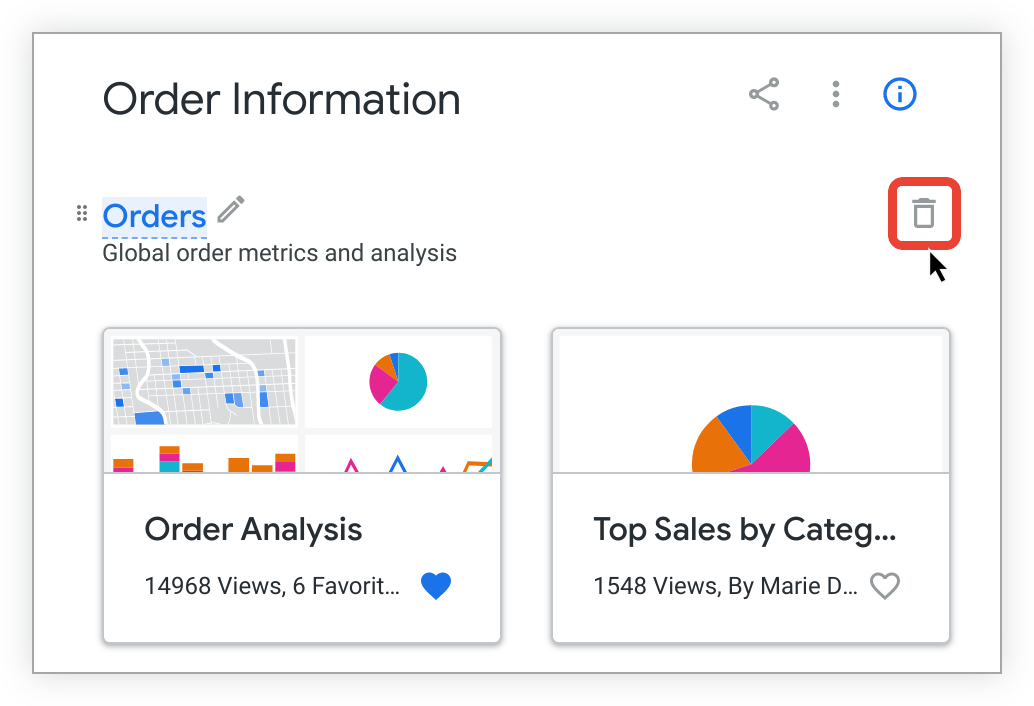
Looker mostrará un menú emergente para confirmar que deseas borrar la sección. Selecciona Borrar para borrar la sección.
Si quitas una sección de un tablero, también se quitarán los Looks, los paneles o los vínculos que se hayan agregado al tablero en esa sección. Sin embargo, las vistas y los paneles seguirán existiendo en sus carpetas.
Cómo mover contenido dentro de las secciones de un tablero
Para cambiar el orden del contenido dentro de una sección de un tablero, sigue estos pasos:
- Haz clic en el contenido que quieras mover.
- Mantén presionado el contenido agregado y arrástralo para moverlo a la posición deseada dentro de la misma sección.
Cómo mover contenido entre las secciones de un tablero
Para mover contenido de una sección a otra, arrastra y suelta el contenido que quieras mover. Para mover contenido de una sección a otra, sigue estos pasos:
Selecciona el contenido que quieres mover.
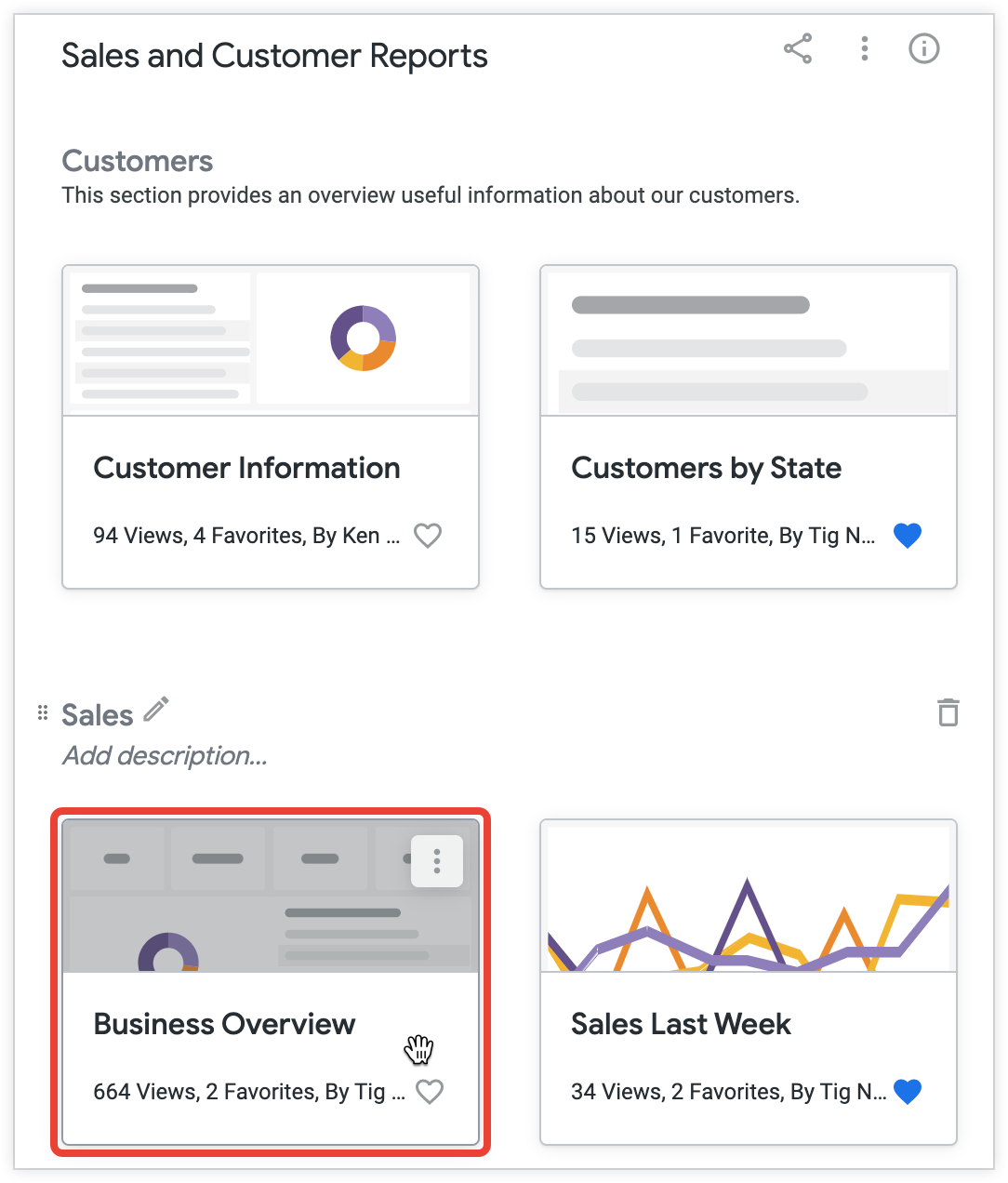
Mientras mantienes presionado el contenido, arrástralo hasta que se posicione dentro de la sección deseada del tablero. Si mantienes el puntero sobre la sección nueva mientras sostienes el contenido que estás moviendo, Looker mostrará un mensaje que te informa que el contenido se colocará al final de la sección.
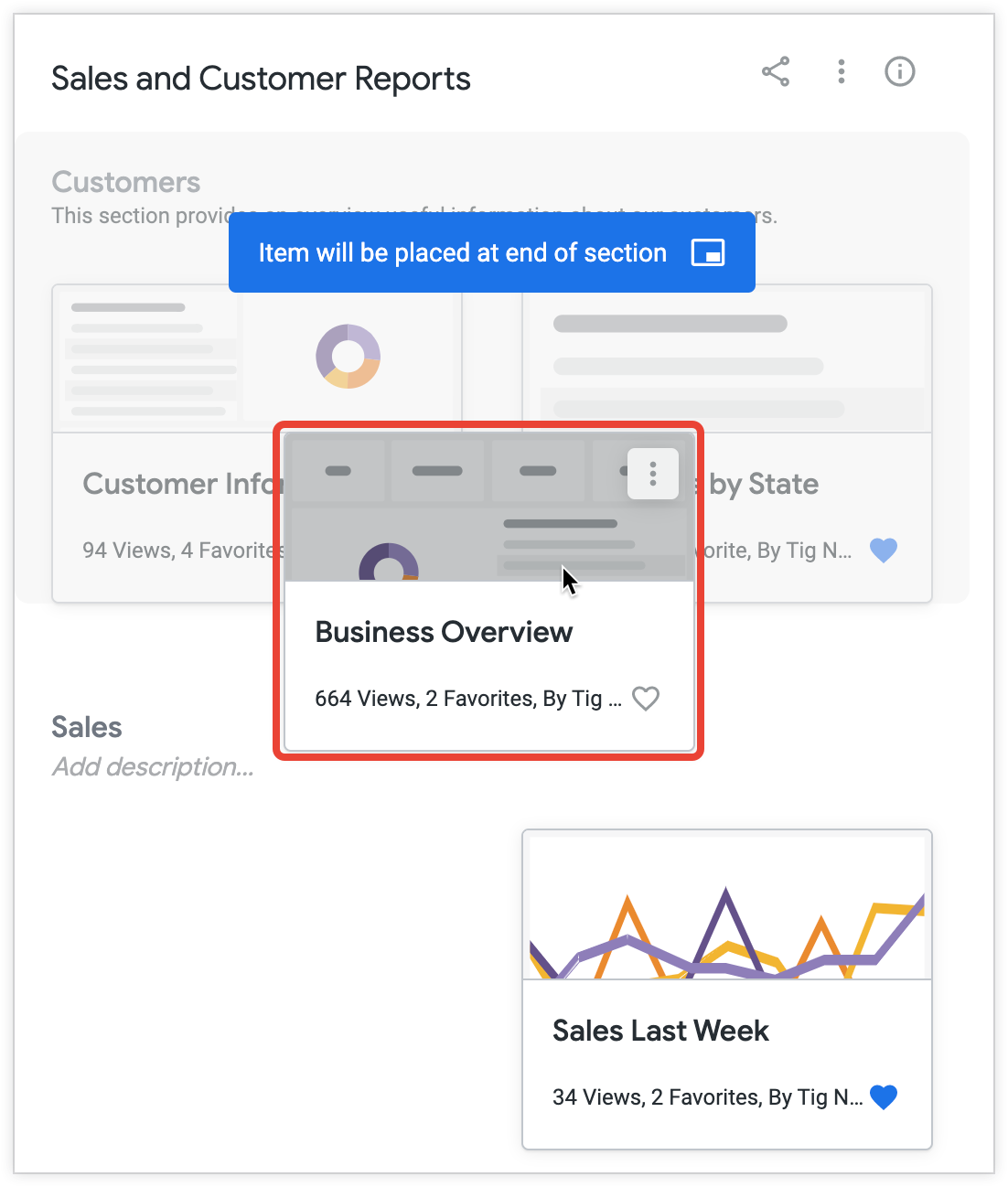
Suelta el contenido en la sección deseada.
Cómo agregar descripciones a un tablero
En los tableros que creaste o en los que tienes el nivel de acceso Administrar acceso, Editar, puedes agregar una descripción que aparecerá en el panel de información del tablero y en la ventana que muestra Looker cuando ves todos los tableros. También puedes agregar una descripción a cada sección de un tablero.
Agregar una descripción para todo el tablero
En el panel informativo Acerca de este tablero de un tablero, puedes agregar una descripción de texto que aparecerá en la sección Descripción. Cualquier persona que pueda ver el tablero podrá ver esta descripción, que es una excelente manera de brindar contexto a las personas sobre los datos que se agregan al tablero. Tu descripción puede tener hasta 250 caracteres y puede incluir URLs y vínculos de Markdown.
Sigue estos pasos para agregar o editar la descripción de un tablero:
Selecciona el ícono de Información del tablero en la parte superior del tablero para abrir el panel de información.
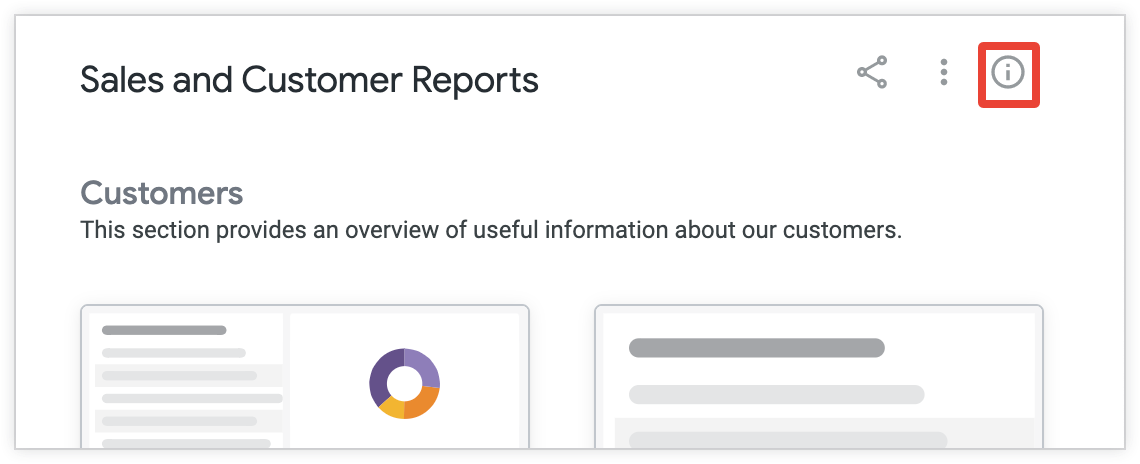
En Descripción, en el panel de información, selecciona el texto Agregar una descripción para agregar una descripción nueva.
Para editar una descripción existente, coloca el cursor sobre ella y selecciona el ícono de lápiz Editar descripción.
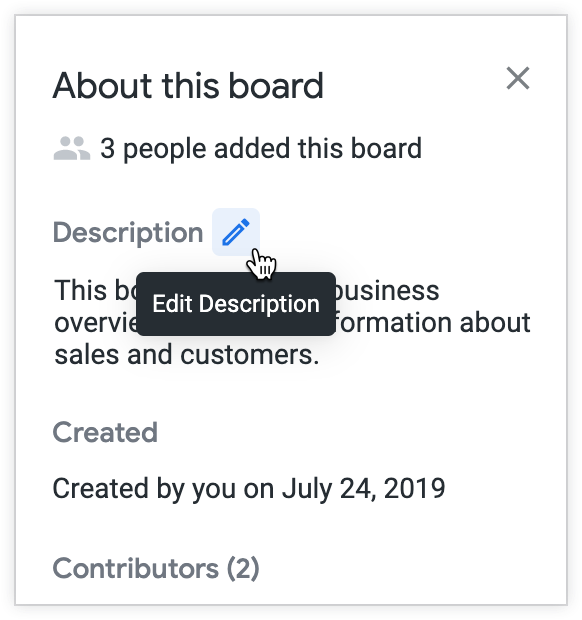
Agrega una descripción en la sección Description y selecciona Listo para guardar la descripción.
Cómo agregar descripciones a las secciones de un tablero
Puedes agregar o editar descripciones para cada una de las secciones de un tablero que hayas creado o para el que tengas el nivel de acceso Administrar acceso, Editar. Para agregar o editar una descripción en una de las secciones de un tablero, haz lo siguiente:
Selecciona el texto Agregar descripción debajo del título de la sección.
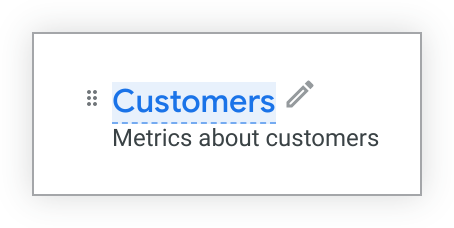
Escribe una descripción de hasta 1,300 caracteres para la sección y presiona Enter (Windows) o Return (Mac) para guardar la descripción.
La descripción que agregaste aparecerá debajo del título de la sección.
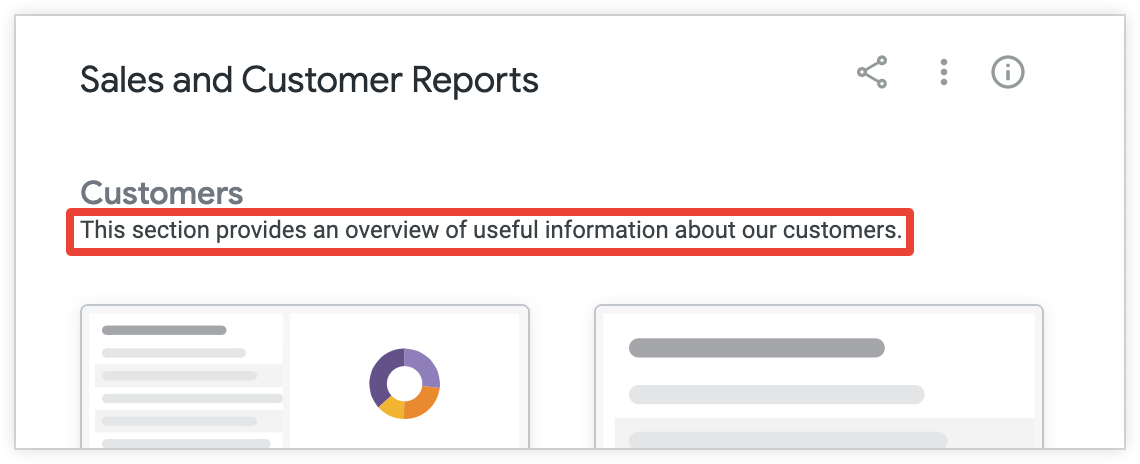
Los usuarios con acceso de Administrar acceso, Editar a un tablero pueden modificar la descripción de una sección existente. Para ello, deben seleccionar el texto existente y seguir los pasos anteriores.
Cómo agregar contenido a un tablero
Puedes agregar contenido a un tablero que creaste o al que tienes acceso de edición. También puedes quitar contenido de un tablero una vez que se haya agregado.
Otros usuarios podrán ver el contenido agregado y realizar acciones en él si tienen acceso a él. Dado que el contenido se almacena en carpetas en lugar de en tableros, agregar y quitar contenido de los tableros no afecta el contenido subyacente.
Si agregas contenido a un tablero, aparecerás como colaborador en la sección Colaboradores del panel de información Acerca de este tablero.
Cómo agregar vistas y paneles a un tablero
Para agregar un panel a uno o más tableros, selecciona el ícono Agregar a tableros en un panel.
También puedes agregar Looks y paneles definidos por el usuario a un tablero de las siguientes maneras:
- Agregando desde el tablero
- Agregando desde la miniatura de una vista o un panel en una carpeta
- Agrega desde el menú de ajustes Explore actions de una visualización o el menú de tres puntos Dashboard actions de un panel.
También puedes agregar un panel de LookML a un tablero desde la miniatura en la carpeta Paneles de LookML o desde el menú de tres puntos Acciones del panel del panel de LookML que estás viendo.
Cómo agregar desde un tablero
Para agregar un Look o un panel definido por el usuario a un tablero mientras lo ves o editas, sigue estos pasos:
Si la sección ya tiene contenido, coloca el cursor sobre ella y selecciona el ícono + (más).
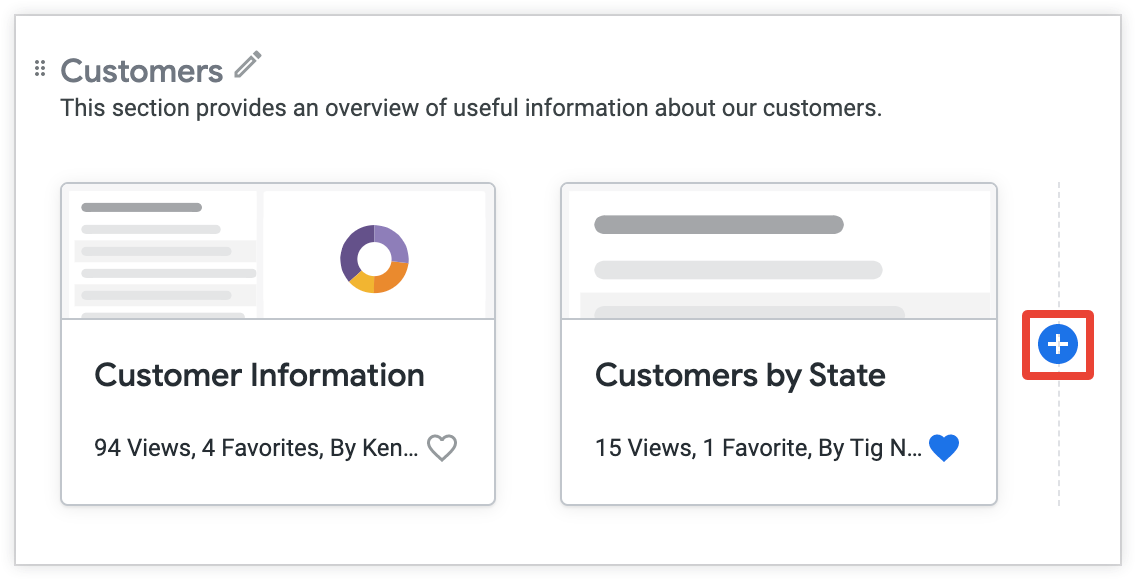
Si la sección no tiene contenido, selecciona la tarjeta Agregar contenido.
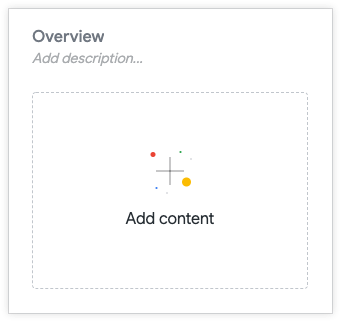
Selecciona Contenido guardado en la ventana emergente.
En la ventana Agregar contenido guardado, selecciona el Look o el panel que deseas agregar al tablero. La Vista o el panel que seleccionaste ahora aparecerán en la sección que elegiste.
Cómo agregar desde una carpeta
Para agregar un Look, un panel definido por el usuario o un panel de LookML a un tablero desde una carpeta, sigue estos pasos:
En una carpeta, selecciona el menú de tres puntos en la miniatura del panel o Look que deseas agregar a un tablero y elige Agregar a un tablero en el menú desplegable.
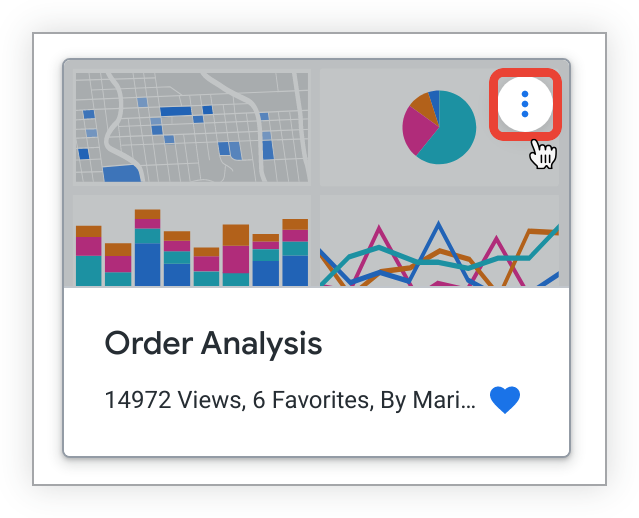
Elige un tablero y una sección existentes en los menús desplegables Selecciona un tablero y Selecciona una sección en el tablero, y selecciona Agregar.
Cómo agregar desde una vista o un panel
Para agregar a un tablero una vista que estás viendo, haz lo siguiente:
- Selecciona el menú de ajustes Explore actions del Look y elige Add to a board.
- Elige un tablero y una sección existentes en los menús desplegables Selecciona un tablero y Selecciona una sección en el tablero, y selecciona Agregar.
Para agregar un panel definido por el usuario o un panel de LookML a un tablero, sigue estos pasos:
- Selecciona el menú de tres puntos de Acciones del panel y elige Agregar a un tablero. Se abrirá la ventana Agregar a los tableros, en la que podrás elegir uno o más tableros a los que quieras agregar el panel.
- En la ventana Agregar a los tableros, selecciona las casillas de verificación de los tableros a los que deseas agregar el panel. Consulta la sección Cómo agregar con el ícono Agregar a los tableros de esta página para obtener más información sobre las acciones que puedes realizar con la ventana Agregar a los tableros.
Agregar con el ícono Agregar a los tableros
Para agregar un panel a un tablero, selecciona el ícono Agregar a tableros en el panel, que se encuentra a la derecha del título del panel y del indicador de favoritos en forma de corazón:
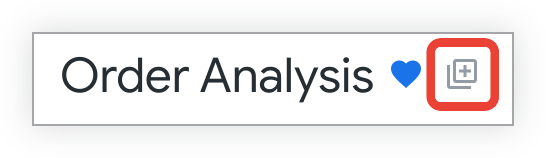
Si seleccionas el ícono Agregar a los tableros, se abrirá la ventana Agregar a los tableros, en la que podrás elegir uno o más tableros a los que quieras agregar el panel.
Selecciona las casillas de verificación de los tableros a los que deseas agregar el panel:
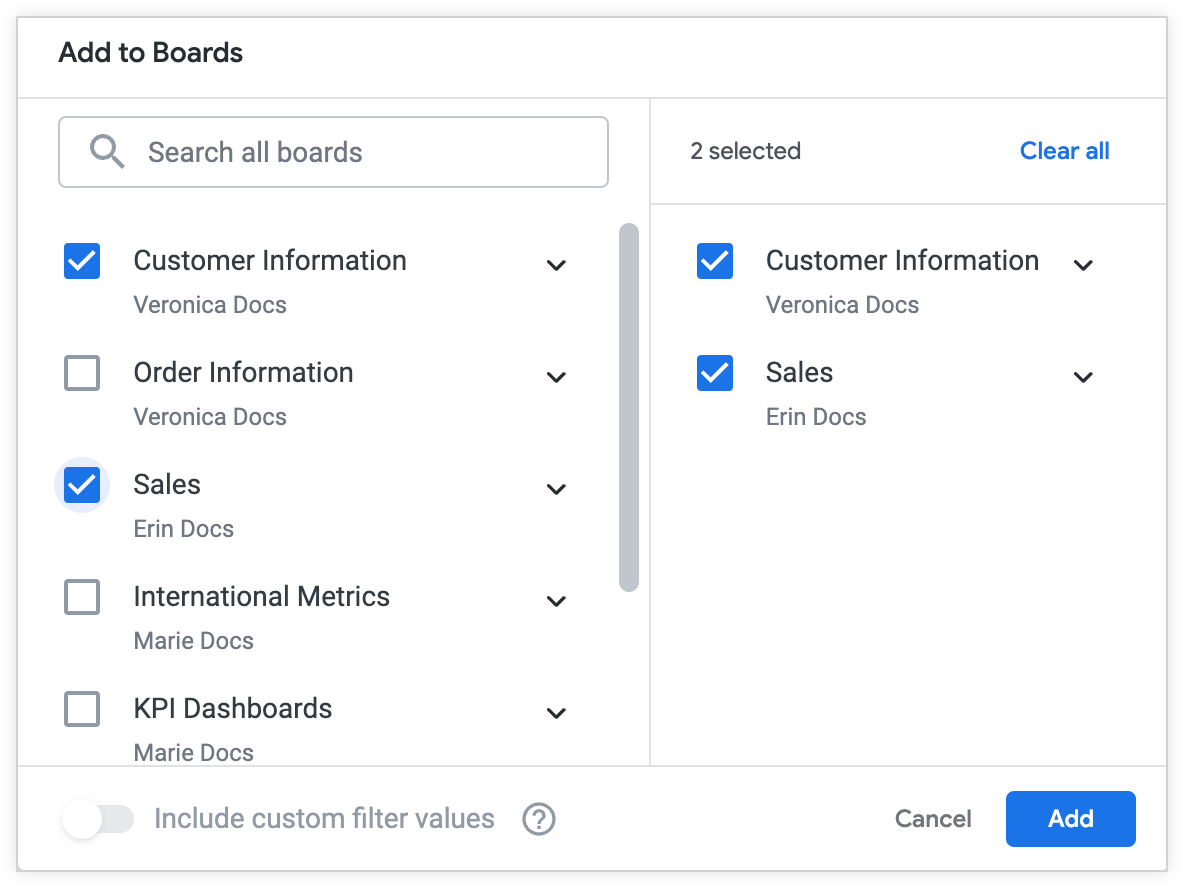
También puedes agregar paneles a secciones específicas en uno o más tableros. Selecciona la flecha que se encuentra junto al nombre del tablero para expandir la lista de secciones de ese tablero. Luego, selecciona las secciones a las que deseas agregar el panel:
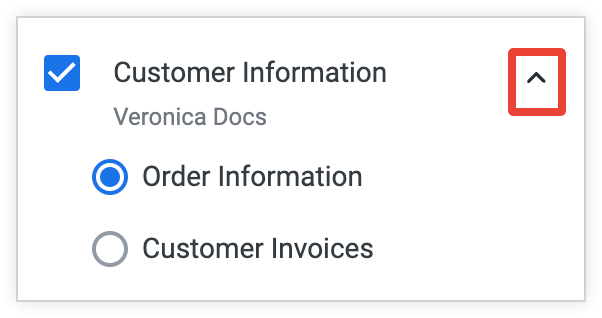
Los tableros que seleccionaste aparecerán en el panel derecho de la ventana Agregar a tableros.
Se agregaron paneles a los tableros con valores de filtro personalizados aplicados.
Si realizaste cambios temporales en los filtros de un panel que guardarás en uno o más tableros, puedes elegir si el panel se guardará en esos tableros con sus valores de filtro predeterminados o con los valores de filtro actuales aplicados.
Para guardar un panel en uno o más tableros con los valores de filtro predeterminados aplicados, inhabilita el botón de activación Incluir valores de filtro personalizados. El botón de activación Incluir valores de filtro personalizados está inhabilitado de forma predeterminada.
Para guardar un panel en uno o más tableros con valores de filtro personalizados aplicados, habilita el botón de activación Incluir valores de filtro personalizados.
Por ejemplo, supongamos que tienes un panel de Análisis de pedidos con un filtro en el campo Fecha de creación. En este ejemplo, el valor predeterminado del filtro en el campo Fecha de creación es Últimos 7 días:
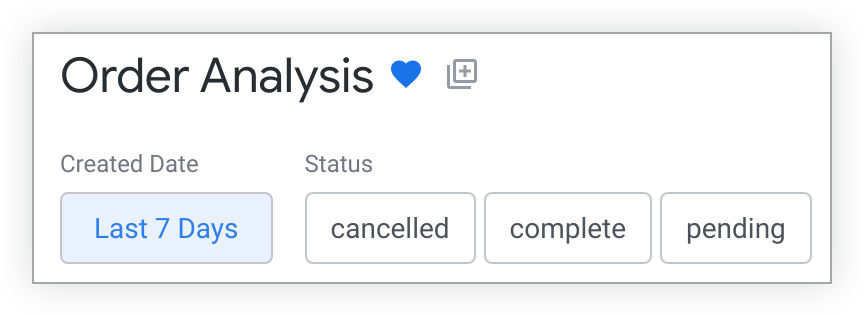
Si cambias temporalmente el valor del filtro en la Fecha de creación a Últimos 14 días, el panel mostrará los valores de los últimos 14 días, pero esto no afectará los resultados del filtro de otras personas. Sin embargo, si habilitas el botón de activación Incluir valores de filtro personalizados cuando guardes el panel Análisis de pedidos en uno o más tableros, el panel Análisis de pedidos se guardará en esos tableros con el filtro personalizado en Últimos 14 días, en lugar de su valor predeterminado de Últimos 7 días.
Cómo agregar vínculos a un tablero
Puedes agregar URLs a los tableros con el siguiente método:
Si la sección ya tiene contenido agregado, coloca el cursor sobre ella y selecciona el ícono de signo más Agregar contenido.
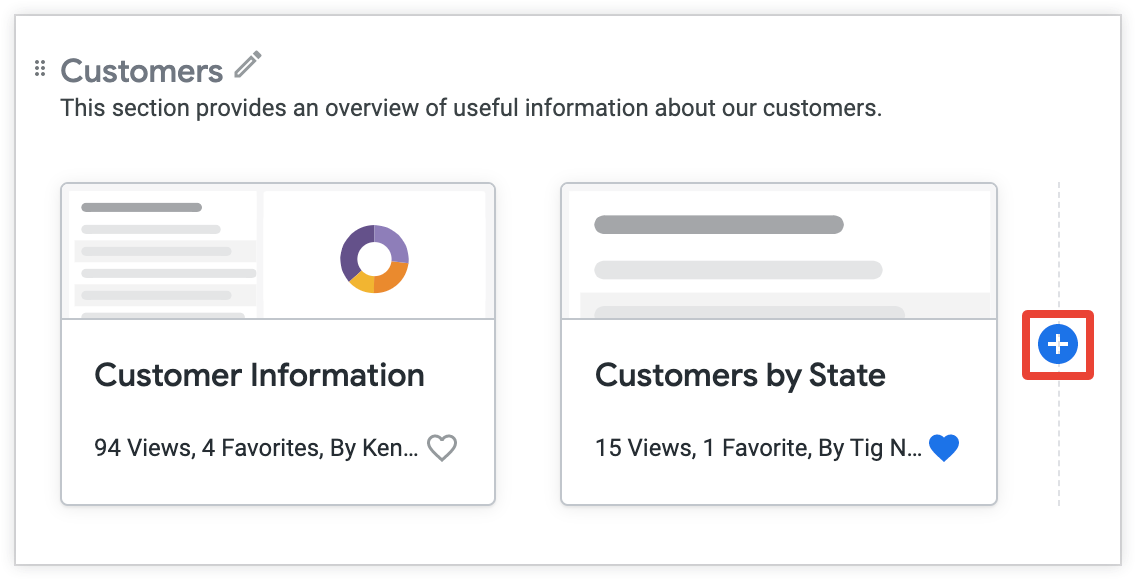
Si la sección no tiene contenido, selecciona la tarjeta Agregar contenido.
Selecciona Vínculo de URL en la ventana emergente.
En el campo Vínculo, pega o ingresa la URL que deseas agregar a tu tablero.
- Si la URL que usaste dirige a un Look o a un panel, los campos Título y Descripción se completarán automáticamente.
- De lo contrario, agrega un título para el vínculo y, si lo deseas, agrega una descripción de hasta 255 caracteres.
Si agregaste una URL del panel de Looker con filtros personalizados aplicados, aparecerá la opción para incluir valores de filtro personalizados en la URL. Cuando se habilita esta opción, el vínculo del panel usa los valores de filtro personalizados. Cuando esta opción está inhabilitada, el vínculo excluye cualquier valor de filtro personalizado y usa los valores de filtro predeterminados.
Es posible incluir varias tarjetas en un tablero que hagan referencia al mismo panel, pero con diferentes valores de filtro establecidos para cada tarjeta. Sin embargo, cada una de estas tarjetas usará el mismo título y la misma descripción, lo que podría dificultar la navegación de los usuarios por un tablero.
Haz clic en Agregar para incluir el vínculo.
Cómo quitar contenido de un tablero
Para quitar contenido de un tablero, sigue estos pasos:
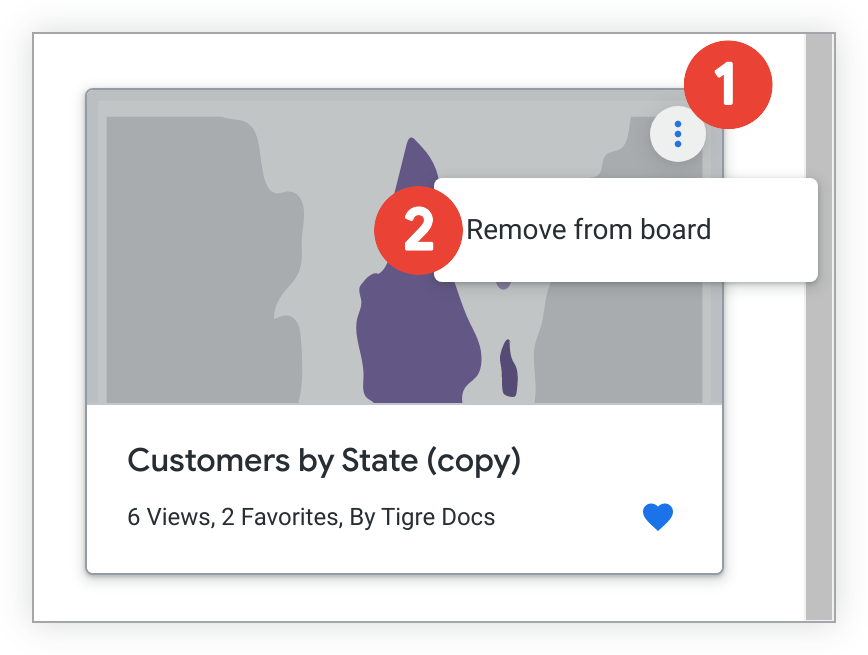
- Selecciona el menú de tres puntos Opciones en la parte superior derecha del contenido.
- Elige Quitar del tablero.
Si quitas una sección de un tablero, también se quitarán los Looks, los paneles y los vínculos que contenga.
Cómo compartir un tablero
Puedes compartir los tableros para los que tienes el nivel de acceso Administrar acceso, Editar compartiendo un vínculo al tablero o enviando una notificación por correo electrónico. Los usuarios deben tener al menos el nivel de acceso de Visualización para ver un tablero.
Cómo compartir un vínculo a un tablero
Para obtener un vínculo a un tablero que puedas compartir con otras personas, sigue estos pasos:
Navega al tablero y selecciona el ícono para compartir.
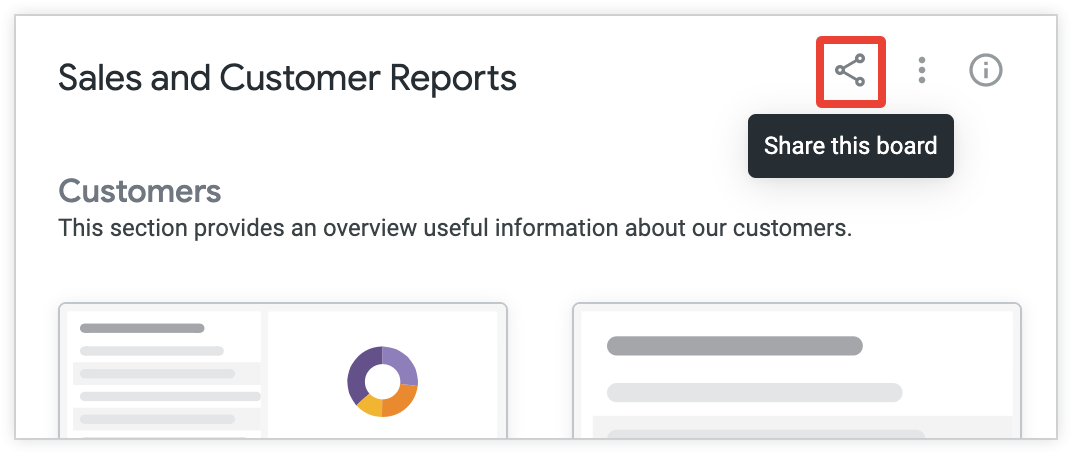
En la ventana Administrar acceso, en Comparte este tablero con alguien, selecciona y copia el campo de URL o haz clic en Copiar URL.
Envío de una notificación por correo electrónico
Cuando otorgas acceso a un usuario a un tablero, tienes la opción de enviarle una notificación por correo electrónico. Sin embargo, si agregas un grupo de usuarios a un tablero, no se enviarán notificaciones por correo electrónico a los miembros del grupo, a menos que también los agregues como usuarios individuales. Sigue estos pasos para enviar una notificación por correo electrónico:
- En la ventana Administrar acceso del tablero, otorga acceso al usuario.
- Selecciona la casilla de verificación Enviar un correo electrónico a las personas que acabas de agregar en la ventana Administrar acceso.
- Selecciona Guardar.
Los usuarios individuales que agregaste al tablero recibirán un correo electrónico en el que se les notificará que se les otorgó acceso para Ver o Administrar acceso y editar el tablero. El correo electrónico también invita a los usuarios a ver el tablero y los alienta a agregarlo a sus listas.
Cómo borrar un tablero
Cuando borres un tablero, no podrás recuperarlo.
Para borrar un tablero, debes tener el nivel de acceso Administrar acceso, Editar. Si borras un tablero, no se borrarán las vistas ni los paneles que se agregaron a él, ya que se almacenan en carpetas. Para borrar un tablero, haz lo siguiente:
Selecciona el menú de tres puntos Opciones del tablero del tablero y elige Borrar tablero.
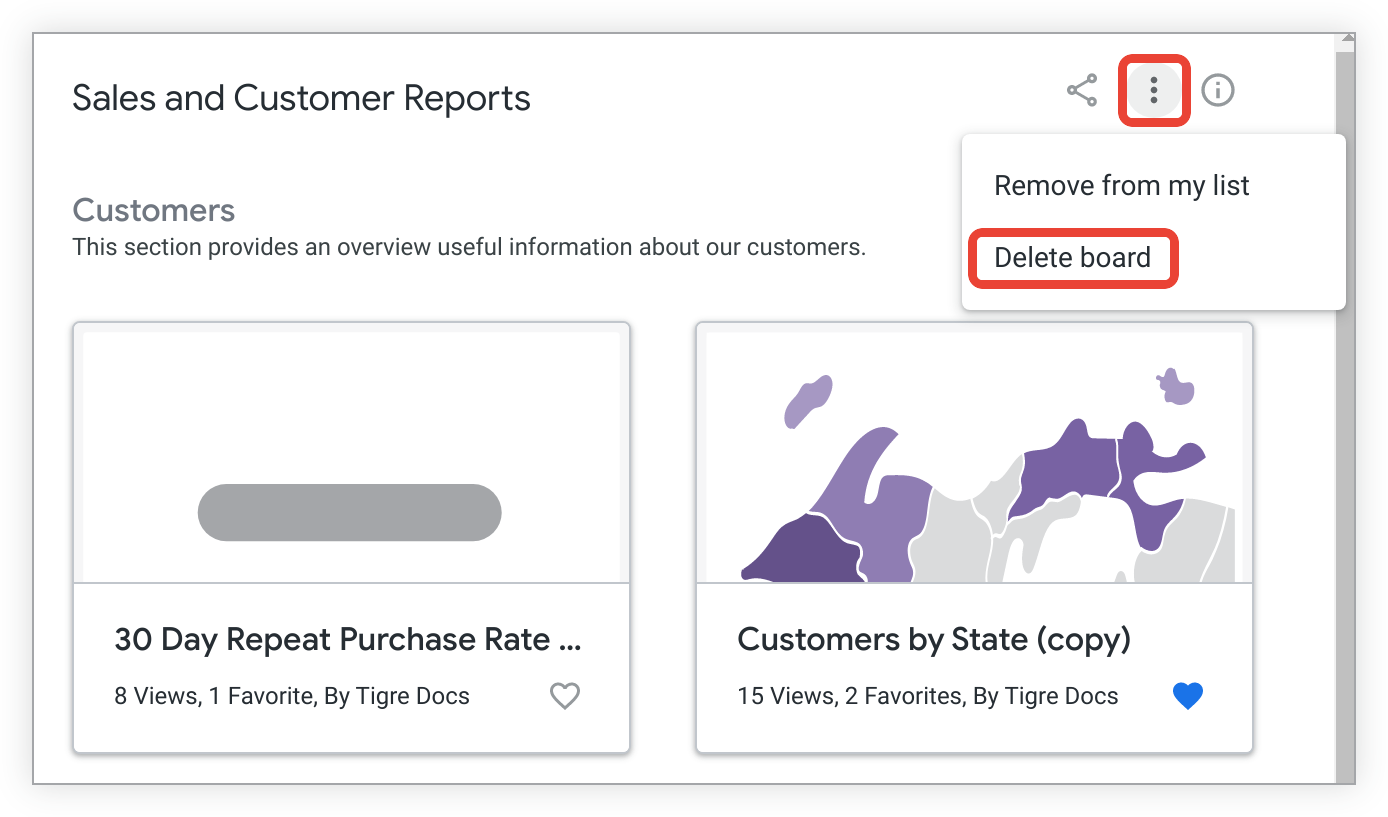
En la ventana que muestra Looker, confirma que deseas borrar el panel.

